[Réparé] Pourquoi les applications ne sont pas transférées sur le nouvel iPhone 15

Écrit par Caroline Laurent |

L'iPhone 15 promet une expérience transformatrice pour ses utilisateurs. Mais lorsque vous êtes heureux d'acquérir un nouveau gadget, vous pouvez rencontrer un problème : vos applications préférées peuvent ne pas être transférées sans heurts vers un nouvel appareil.
Il arrive qu'après avoir transféré des données sur votre nouvel iPhone, vous ne voyiez pas toutes vos applications. Cela peut être dû au fait que les applications sont trop anciennes ou qu'elles ont des paramètres différents. Mais ne vous inquiétez pas, nous allons vous proposer des solutions rapides pour résoudre le problème des applications non transférées sur l'iPhone 15. Vous pouvez profiter de vos applications sur votre nouvel iPhone 15 sans problème.
Dans cet article
Partie 1 : Pourquoi mes applications n'ont-elles pas été transférées sur le nouvel iPhone ?
Lors de la migration des applications vers votre nouvel iPhone 15, vous risquez de rencontrer plusieurs obstacles. La compréhension de ces questions est la première étape d'une transition en douceur. Voici les raisons les plus fréquentes pour lesquelles les applications n'ont pas été transférées sur un nouveau téléphone :
- Incompatibilité avec la version iOS : Certaines applications plus anciennes peuvent ne pas être compatibles avec la dernière version d'iOS fonctionnant sur votre iPhone 15.
- Versions obsolètes des applications : Si vous utilisez une ancienne version d'une application, il se peut qu'elle ne soit pas optimisée pour le nouvel appareil.
- Restrictions régionales de l'App Store : Certaines applications peuvent ne pas être disponibles dans la région ou le pays où vous avez acheté votre nouvel iPhone.
- Données d'application corrompues : Il arrive que les données d'une application soient mélangées, ce qui peut poser des problèmes lors de son transfert sur un nouvel appareil.
- Stockage insuffisant : Si la capacité de stockage de votre nouvel iPhone est limitée, il se peut qu'il n'y ait pas assez d'espace pour accueillir toutes vos applications.
- Connexion internet instable : Si l'internet n'est pas très fort ou s'il est constamment activé et désactivé pendant que vous déplacez des applications, il se peut que celles-ci ne se téléchargent pas complètement.
Dans les sections suivantes, nous explorerons des solutions pratiques pour chacun de ces scénarios.
Partie 2 : Solutions rapides à l'échec du transfert des applications
Maintenant que vous comprenez les raisons pour lesquelles les applications ne sont pas transférées sur votre nouvel iPhone. Dans cette section, nous vous présentons quatre des meilleures solutions pour résoudre ce problème.
Solution 1 : Utiliser le même identifiant Apple sur les deux téléphones
Il est essentiel d'établir une connexion transparente entre votre ancien et votre nouvel iPhone. En utilisant le même identifiant Apple sur les deux appareils, vous assurerez une transition en douceur de l'application.
Suivez les étapes suivantes pour transférer sans effort vos applications vers le nouvel iPhone 15.
Étape 1 : Connectez-vous avec le même identifiant Apple sur l'ancien et le nouvel iPhone.
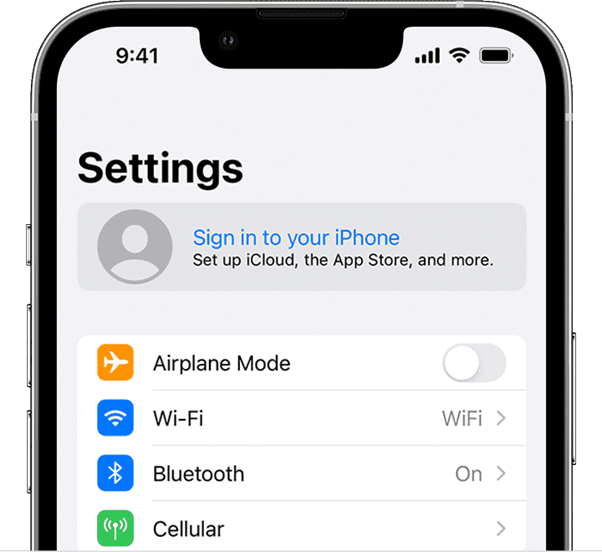
Étape 2 : Activer les téléchargements automatiques à partir d'iCloud en Paramètres > [Votre identifiant Apple] > iCloud.
Étape 3 : Ouvrez l'App Store, accédez à votre profil et téléchargez les applications manquantes à partir de la page d'accueil de l'App Store. "Acheté" section.
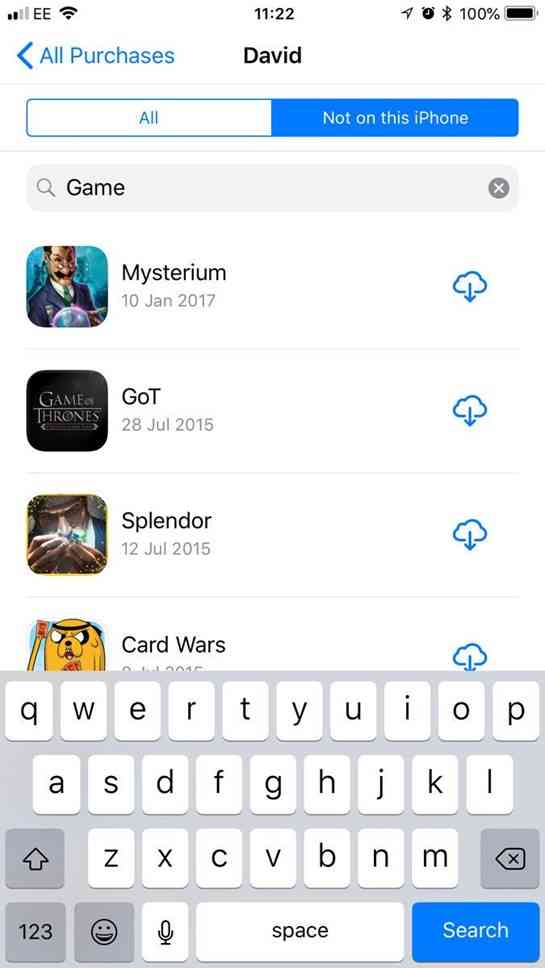
Étape 4 : Attendez la fin des téléchargements.
Étape 5 : Ouvrez chaque application pour vérifier les données et les paramètres.
Solution 2 : Se connecter à une connexion Internet stable
Rester connecté à l'internet est une autre solution. En effet, en fonction de la vitesse d'Internet, toutes les applications seront téléchargées automatiquement depuis l'App Store.
Par conséquent, avant d'aller plus loin, il est essentiel de s'assurer d'une connexion Internet stable pour un transfert d'application sans heurts. Si votre connexion internet n'est pas très forte ou si elle est constamment interrompue, cela peut poser des problèmes lorsque vous déplacez des applications. Ainsi, certaines applications pourraient ne pas fonctionner correctement ou même être absentes de votre nouvel appareil. Voici donc les étapes à suivre pour vous assurer que vous disposez d'une connexion internet solide et régulière.
Étape 1 : Allez dans Réglages sur votre ancien et votre nouvel iPhone.
Étape 2 : Sélectionnez "Wi-Fi" et choisissez un réseau stable avec un signal fort.
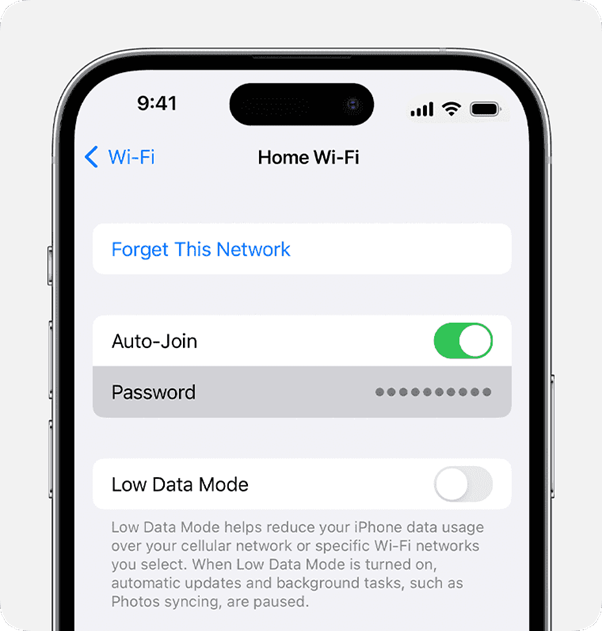
Étape 3 : Si vous utilisez des données cellulaires, assurez-vous d'avoir une connexion stable et rapide.
Étape 4 : Réessayez le processus de transfert de l'application après avoir confirmé une connexion Internet stable.
Une connexion réseau robuste est essentielle à la réussite de la migration des applications. Suivez les étapes suivantes pour assurer une transition en douceur vers votre nouvel iPhone 15.
Solution 3 : Vérifier le processus de restauration
Pour garantir un transfert d'applications en douceur, il est essentiel de s'assurer que le processus de restauration fonctionne correctement. Cela peut se produire pour diverses raisons, telles que des sauvegardes incomplètes ou des erreurs de synchronisation. C'est précisément la raison pour laquelle nous suivons les étapes pour examiner et confirmer les informations stockées dans vos paramètres iCloud.
Suivez les étapes suivantes pour garantir une transition en douceur :
Étape 1 : Sur votre ancien iPhone, allez dans Réglages. Tapez sur l'icône de votre profil et sélectionnez iCloud > iCloud Sauvegarde. Assurez-vous que "Sauvegarde iCloud" est activé.
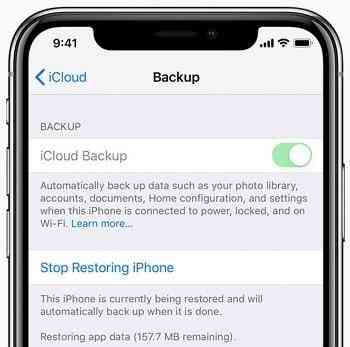
Étape 2 : Sur votre nouvel iPhone 15, pendant le processus de configuration, choisissez de restaurer à partir d'une sauvegarde iCloud.
Étape 3 : Si votre iPhone est toujours en cours de restauration, vous verrez apparaître un message indiquant que "Cet iPhone est toujours en cours de restauration". Il sera automatiquement sauvegardé une fois le processus terminé".
Solution 4 : Restaurer les applications à partir de la sauvegarde iCloud
Vous pouvez utiliser iCloud pour récupérer vos applications sur votre nouvel iPhone 15. Vous pouvez ainsi reprendre votre travail là où vous l'avez laissé.
Ce processus permet de s'assurer que toutes les données, configurations et paramètres de l'application sont répliqués avec précision sur le nouvel appareil. Vous pouvez ainsi combler le fossé entre leur ancien et leur nouvel iPhone, et assurer une transition transparente de leur expérience numérique.
Si votre Les applications n'ont pas été transférées sur le nouvel iPhone suivez les étapes suivantes :
Étape 1 : Allumez votre nouvel iPhone et procédez à la configuration initiale jusqu'à ce que vous atteigniez le menu Applications et données.
Étape 2 : Ensuite, appuyez sur "Restaurer à partir de la sauvegarde iCloud" et connectez-vous avec votre identifiant Apple lié à iCloud.
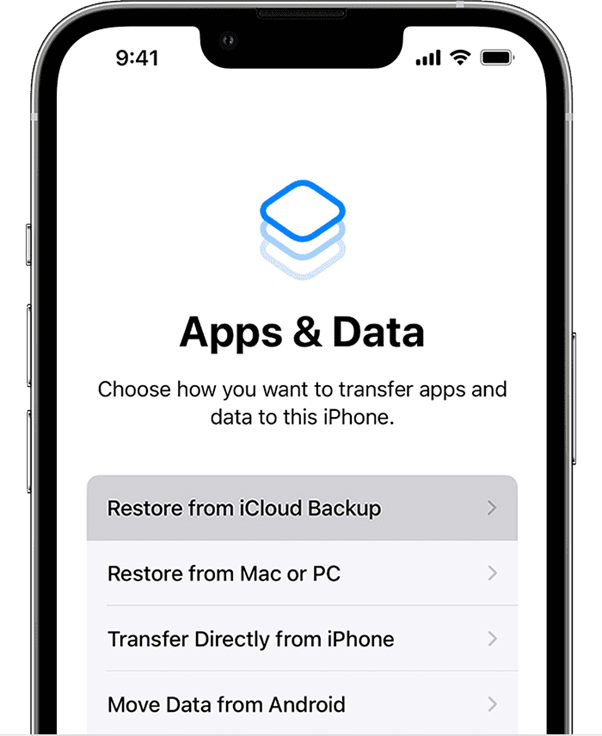
Étape 3 : Dans la liste des sauvegardes disponibles, évaluez la date et la taille de chacune d'entre elles et sélectionnez la plus pertinente pour lancer le processus de restauration.
Étape 4 : lorsque vous y êtes invité, connectez-vous avec votre identifiant Apple pour restaurer vos applications et vos achats. Il est essentiel de maintenir une connexion Wi-Fi pendant que vous attendez que la barre de progression s'affiche et se termine.
Partie 3 : Transférez toutes vos données vers le nouvel iPhone 15 à l'aide de Wondershare MobileTrans
Si vous ne voulez pas passer par le processus de vérification manuelle, MobileTrans vous aide en simplifiant les étapes. Le processus ne dépendra pas de l'internet. MobileTrans offre donc des transferts rapides, contrairement à iCloud qui est plus lent avec une connexion Internet.
Les applications ne sont généralement pas transférées d'un iPhone à l'autre, seules les données de l'application et les liens vers l'App Store sont transférés. Mais mobileTrans se distingue de l'utilisation du même identifiant Apple ou d'un nouveau téléchargement à partir de l'App Store. Parce qu'il permet des transferts multiplateformes entre iOS et Android.
En outre, MobileTrans garantit l'intégrité des données. Il préserve toutes vos données pendant le processus de transfert, y compris les contacts, les photos, les vidéos, les messages texte, les journaux d'appels et même les applications.
Étape 1 : Télécharger l'outil MobileTrans. Lancez l'outil sur votre PC.

 4.5/5 Excellente
4.5/5 ExcellenteÉtape 2 : Connectez votre ancien iPhone et votre nouvel iPhone 15 à l'ordinateur à l'aide de câbles USB.
Étape 3 : Passer à l'option “Transfert de téléphone” et sélectionnez “De téléphone à téléphone”.

Étape 4 : Dans l'interface de MobileTrans, assurez-vous que votre ancien iPhone est l'icône "Source" et le nouvel iPhone 15 est l'appareil le plus "Destination" dispositif. Sélectionnez les types de données que vous souhaitez transférer (contacts, photos, vidéos, etc.).

Étape 5 : Cliquez sur le bouton "Démarrer" pour lancer le processus de transfert des données.
Et c'est tout ! En suivant ces étapes, vous pourrez migrer vos informations en toute confiance, avec facilité et efficacité, sur votre nouvel iPhone 15.
Conclusion
Vous êtes désormais armé de connaissances et d'étapes pratiques pour résoudre le problème des applications qui ne sont pas transférées sur le nouvel iPhone. Pour transférer des applications d'un ancien iPhone vers le nouvel iPhone 15, il existe plusieurs méthodes efficaces.
La restauration à partir d'une sauvegarde iCloud permet de déplacer les applications et les données de manière transparente. L'utilisation du même identifiant Apple simplifie le téléchargement à partir de l'App Store et réduit les problèmes de compatibilité. En outre, une connexion internet stable est essentielle pour assurer la synchronisation et le téléchargement des applications entre les appareils.
Vous pouvez également migrer sans effort vos applications préférées et toutes les données essentielles avec Wondershare MobileTrans. Il simplifie le processus grâce à un transfert stable et rapide, une interface conviviale et une compatibilité multiplateforme. Il s'agit d'un allié fiable lorsque vos applications n'ont pas été transférées sur l'iPhone 15.
FOIRE AUX QUESTIONS
-
Puis-je transférer des applications d'un ancien modèle d'iPhone vers le nouvel iPhone 15 ?
Absolument. En utilisant le même identifiant Apple sur les deux appareils et en vous assurant d'une connexion internet stable, vous pouvez transférer sans problème des applications vers votre nouvel iPhone 15. -
Que faire si certaines applications ne sont toujours pas transférées après avoir suivi les étapes suggérées ?
Si vous rencontrez ce problème, pensez à restaurer les applications à partir d'une sauvegarde iCloud. Cette méthode permet souvent de résoudre les problèmes de transfert qui subsistent. -
Est-il sûr d'utiliser des outils tiers tels que Wondershare MobileTrans pour la migration des données ?
Oui, des outils réputés comme Wondershare MobileTrans utilisent des techniques de cryptage avancées pour garantir un transfert de données sécurisé. Cependant, téléchargez toujours ces outils à partir de sources fiables.
Nouvelles tendances
Articles d'actualité
Toutes les catégories








Caroline Laurent
staff Éditeur